win10电脑连不上网是什么原因 win10系统连不上网络如何解决
更新时间:2022-03-26 11:43:41作者:huige
我们在使用电脑的时候,是离不开网络的,然而有时候也不可避免的会遇到一些网络故障,例如有win10系统用户遇到了电脑连不上网的现象,不知道是什么原因引起,针对这个问题,本文这就给大家分享一下win10系统连不上网络的详细解决方法。
推荐:win10 64位旗舰版下载
具体步骤如下:
1、首先点击开始菜单中的设置,如下图所示。
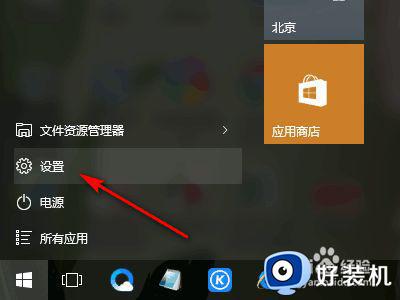
2、然后点击网络和Internet。
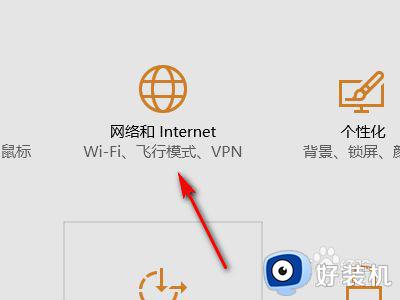
3、接着点击以太网。
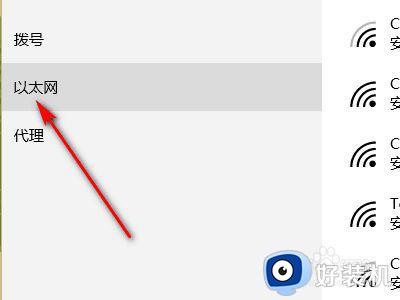
4、然后点击更改适配器选项。
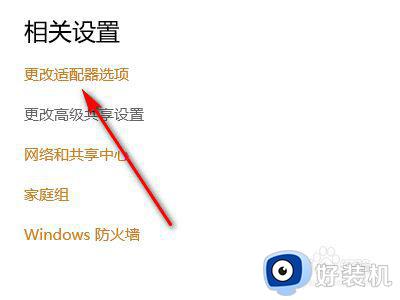
5、接着右击网络并点击连接/断开连接。
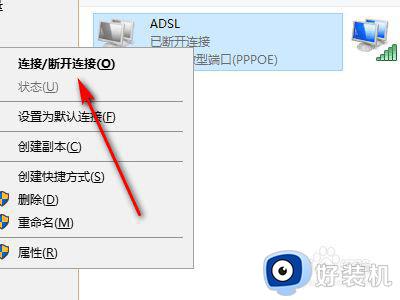
6、最后再次右击网络并点击连接/断开连接就可以了。通过以上操作,一般情况下就能够成功解决Windows10系统电脑网络无连接的问题了。
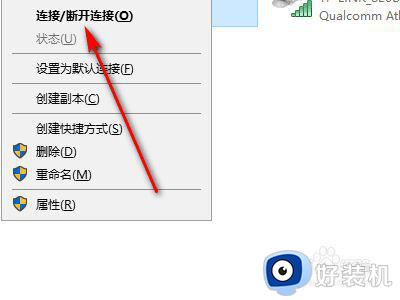
以上给大家讲解的就是win10电脑连不上网的详细解决方法,遇到一样情况的小伙伴们可以尝试上面的方法步骤来进行操作,希望帮助到大家。
win10电脑连不上网是什么原因 win10系统连不上网络如何解决相关教程
- win10拨号连接网络提示已阻止什么原因 win10拨号连接网络提示已阻止解决方案
- 电脑win10连不上网什么原因 win10系统连不上网的原因和解决方法
- win10网络为什么总是自动断开 win10网络总是自动断开五种原因和解决方法
- win10网络属性wlan不存在什么原因 win10网络属性wlan不存在的解决方法
- win10不能上网但是网络正常什么原因 win10不能上网但是网络正常多种原因和解决方法
- win10连接网络无internet怎么办 win10无internet安全无法上网三种解决方法
- win10电脑连接不可用有红叉什么原因 win10电脑连接不可用有红叉原因和解决方法
- 为什么win10连不上网络 win10连不上网络的两种解决方法
- win10一直网络未连接怎么回事 win10网络未连接的原因和解决方法
- win10连接宽带出现错误769提示的原因和解决方法
- win10拼音打字没有预选框怎么办 win10微软拼音打字没有选字框修复方法
- win10你的电脑不能投影到其他屏幕怎么回事 win10电脑提示你的电脑不能投影到其他屏幕如何处理
- win10任务栏没反应怎么办 win10任务栏无响应如何修复
- win10频繁断网重启才能连上怎么回事?win10老是断网需重启如何解决
- win10批量卸载字体的步骤 win10如何批量卸载字体
- win10配置在哪里看 win10配置怎么看
热门推荐
win10教程推荐
- 1 win10亮度调节失效怎么办 win10亮度调节没有反应处理方法
- 2 win10屏幕分辨率被锁定了怎么解除 win10电脑屏幕分辨率被锁定解决方法
- 3 win10怎么看电脑配置和型号 电脑windows10在哪里看配置
- 4 win10内存16g可用8g怎么办 win10内存16g显示只有8g可用完美解决方法
- 5 win10的ipv4怎么设置地址 win10如何设置ipv4地址
- 6 苹果电脑双系统win10启动不了怎么办 苹果双系统进不去win10系统处理方法
- 7 win10更换系统盘如何设置 win10电脑怎么更换系统盘
- 8 win10输入法没了语言栏也消失了怎么回事 win10输入法语言栏不见了如何解决
- 9 win10资源管理器卡死无响应怎么办 win10资源管理器未响应死机处理方法
- 10 win10没有自带游戏怎么办 win10系统自带游戏隐藏了的解决办法
